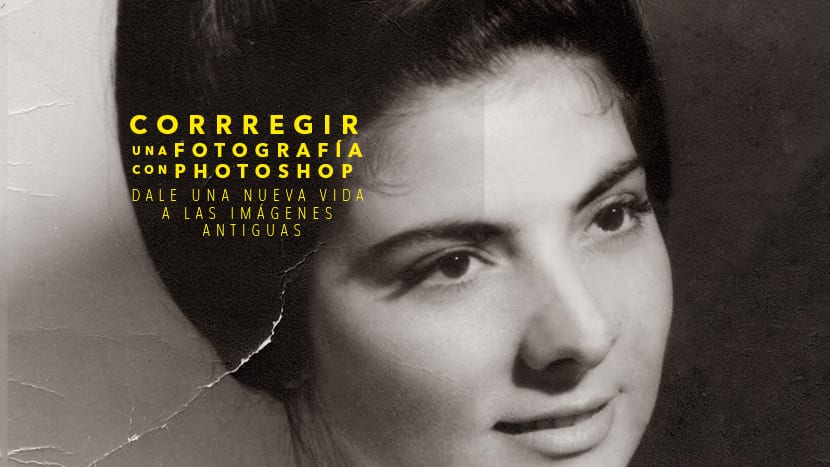
Obnovite staro fotografijo z photoshop da mu da življenje Je dobil shranite stare fotografije za katere se je menilo, da so se izgubili zaradi poteka časa in njegovih posledic na starih slikah, kjer je bila tehnologija bolj pomanjkljiva kot zdaj. Mnogi od nas imajo doma fotografije iz otroštva z nekaterimi madež, guba ali kakšna napaka, ki bi jo želeli popraviti pri digitalizaciji naših slik. photoshop je lahko odrešitev za naš problem.
Nauči se popravite svoje stare fotografije na preprost način s photoshop uporaba nekaterih najpogostejših orodij pri tem delu. Odpravite napake, izboljšajte barvo, dodelajte slike in oživite svoje otroške fotografije.
za obnovite sliko Prva stvar, ki jo moramo storiti, je, da jo dobro opazujemo in se odločimo, kako bomo izvedli obnovo, tako da bo čim bolj realistična. Običajno se pri restavracijah kopira zdrava območja brez poslabšanja in jih prilepi na območja poslabšanje. Dobro si ogledamo svojo podobo in se odločimo, kako narediti obnovo.
Enkrat noter photoshop Prva stvar, ki jo bomo storili, je, da jo izberemo orodje za obnovitev, photoshop ima naslednje:
- Klonski blažilnik
- Krtača za korektor
- Obliž
Vsak od teh orodja deluje na drugačen način in ima dobre in slabe točke, zato je ideal jih združite vse glede na naše potrebe.
Pojasnili bomo, kako nekateri delujejo in kako izvesti restavriranje slike v vrsti korakov.
- Najprej popravimo fizične napake slike (madeži, prelomi ... itd.)
- Drugič popravimo barvne napake slike (barve, luči, sence ... itd.)
Prvi del obnove naj se osredotoči na odpravljanje fizičnih napak, drugi del pa na pravilno poslabšanje barve za vrnitev v oživite podobo.
Začnimo odpraviti napake z orodjem klonski pufer, to orodje naredi, da vzame vzorec slike in jo kopira na drugo mesto. Vedno moramo imeti v mislih naslednje vidike tega orodja: motnost, pretok in trdota. Običajno je igrati se s temi vidiki naj bo retuširanje zelo subtilnol, nižja kot sta motnost in trdota, manjši bo retuš. Uporabljamo to orodje s pritiskom tipke alt za vzorčenje slike kasneje ta vzorec kopiramo na drugo mesto na sliki, idealno pa je, da vzamemo vzorce blizu območja kopiranja.
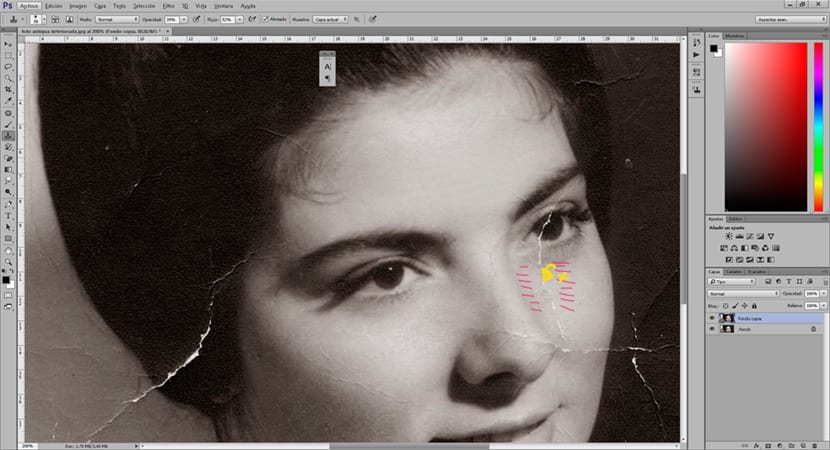
La orodje za popravke omogoča izbiro in nato ustvarite nekakšen obliž, to orodje ima dve možnosti: izvor in cilj, prva možnost nam omogoča ustvariti izbira po pomoti in spremenite to območje za tisto, ki ni poškodovano. Druga možnost nam omogoča nasprotno, kopiramo izbrano napako in jo kopiramo nazaj na drugo območje (v tem primeru ta del ni uporaben). Postopek je preprost, naredimo izbor območja, ki ga želimo obnoviti in kasneje ta izbor povlečemo na bližnje nepoškodovano območje.
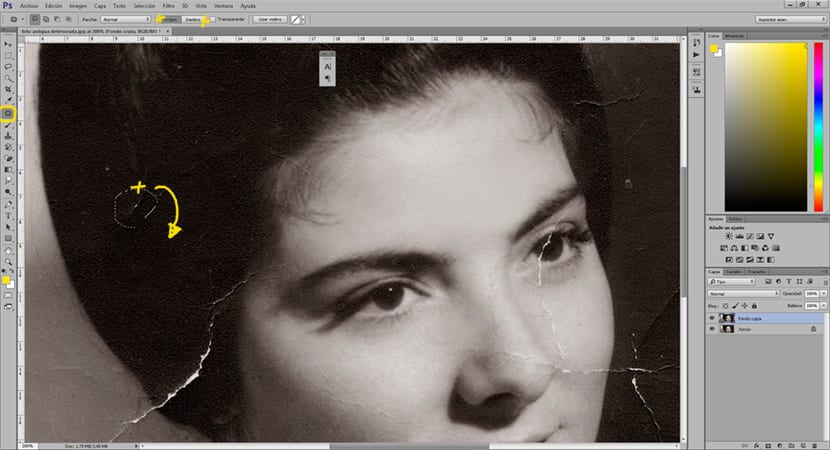
Paziti moramo ohranite poudarke in sence slikeVsak del ima določeno svetlobo in sence, zato morajo biti vzorci, ki jih naredimo, blizu napake, da to ohranimo. Na primer popraviti oko vzorce moramo zbirati samo s tega območja.
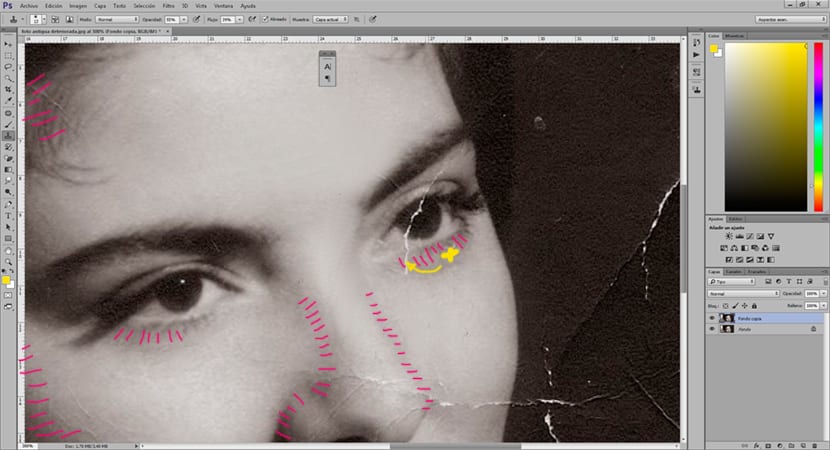
Če želite odstraniti zlomljeni robovi (v primeru, da jih imamo) lahko nekaj skrajšamo s pomočjo orodje za obrezovanje.
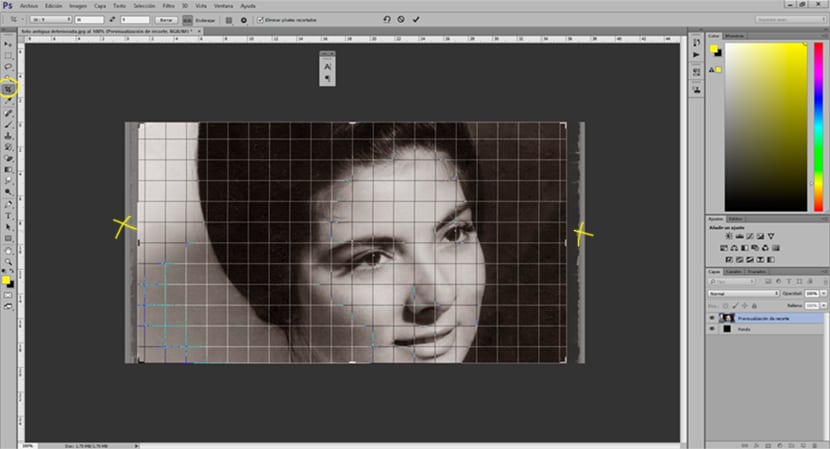
Ko popravimo fizične napake na sliki, je naslednje, da začnemo pravilna barva, za to imamo vrsto orodij.
za pravilne lase in nekaj podrobnega področja idealno je narediti a selektivna izbira tega območja, da ga kasneje obdelamo, lahko to storimo z orodjem hitra maska. Kot da gre za čopič, po izboru pobarvamo območje, ki ga želimo popraviti (samodejno ga lahko obarvamo rdeče), ponovno pritisnemo ikono hitre maske in ustvarila bo izbor vsega, česar nismo naslikali , zato imamo. Pojdite v zgornji meni in kliknite na izbiro / obrni, da ostanete samo s tistim, kar smo izbrali s čopičem.
Po tem ustvarimo selektivno prilagoditveno / korekcijsko plast. V tem poglavju lahko pravilno popravite barve. Ta del lahko nanesemo na vsako od področij slike, če želimo natančneje popraviti barve. V tem primeru je idealno, če za robove uporabimo nizko trdoto ščetk in notranjost.
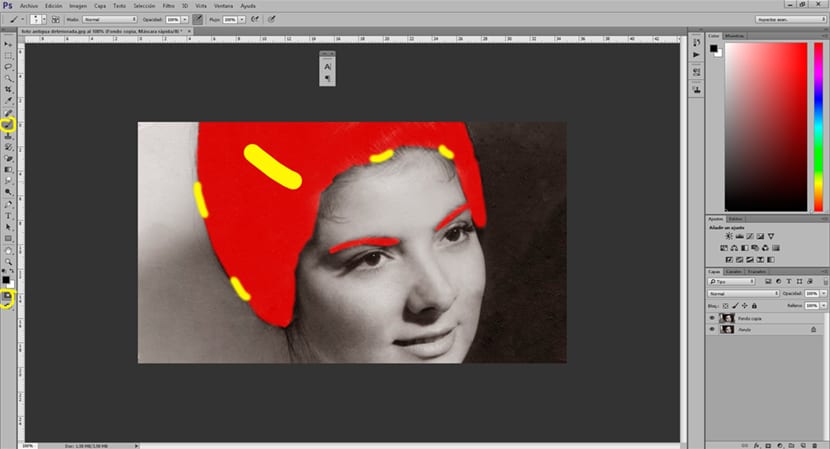
Naslednja stvar, ki jo lahko storimo izboljšati kakovost slike naše fotografije je uporaba nekaterih možnosti, ki so vam na voljo photoshop da popravite sliko:
- Svetlost in kontrast
- Raven
- Intenzivnost
- Barvno ravnovesje
- Selektivni popravek
Nekatera od teh orodij lahko uporabimo za dodatno popraviti kakovost naše slike. Vse te popravke je mogoče natančno izvesti, če najprej naredimo korak hitre maske.
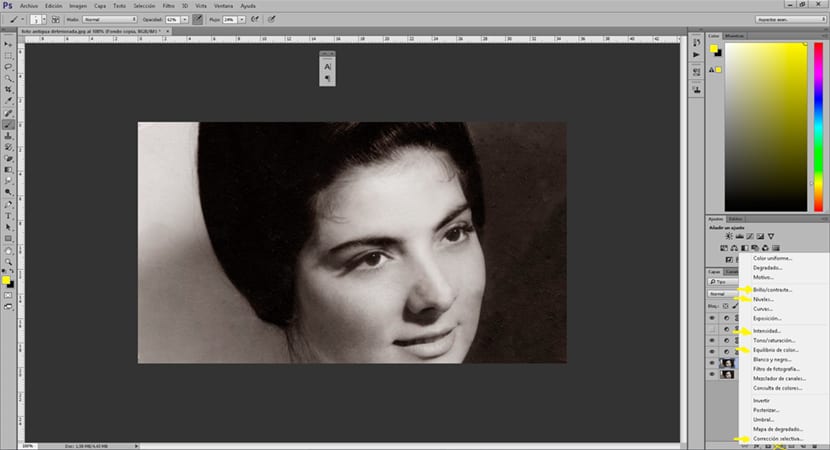
La priporočilo pri restavriranju To poskuša po malem, dobro se osredotoča na podrobnosti in vedno poskuša obdelati vsako področje posebej s posebnimi izbirami. Nimate več izgovora, da obnovite vse tiste družinske fotografije, ki jih imate doma.
kako lahko dobim originalno sliko?